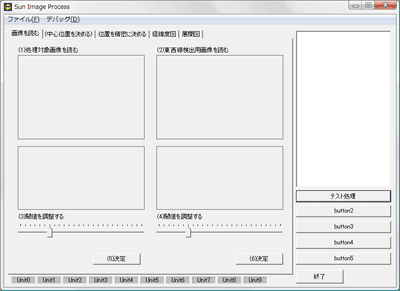
スタートメニューから、作図プログラムを起動します。
起動すると、上記のような画面が表示されます。
※画面は開発中のものであり、実際に公開するバージョンとは異なる場合があります。
2008/02/03
|
|
|
経緯度図を重ねた画像を作るには、専用のプログラムを使います。 このプログラムでは、太陽を撮影したJPEG画像から、画像に埋め込まれたEXIFタグを読んで自動的にP,B0,L0の計算まで行い、正確に経緯度図を重ねます。 これにより、スケッチ+太陽面経緯度図という観測よりも飛躍的に省力化・高精度化ができます。 ダウンロードのページからプログラムをダウンロードして、インストールを行ってください。 なお、画像処理に必要な画像データは、観測画像用1枚(なるべくシャープに写っている画像)と、架台を固定したまま、数十秒〜1分程度あけて撮影した画像の1枚の計2枚用意してください。 画像形式はJPEGやTIFFといった一般的な画像を使います。 (RAWには対応していません。というか、C#でのやりかたご存じの方、教えてください。) 2008/02/23
|
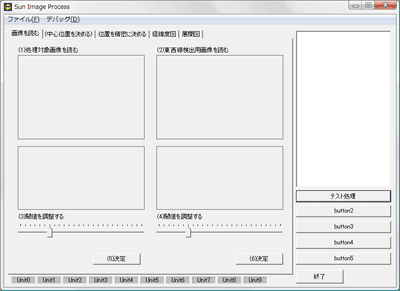 スタートメニューから、作図プログラムを起動します。 起動すると、上記のような画面が表示されます。 ※画面は開発中のものであり、実際に公開するバージョンとは異なる場合があります。 2008/02/03
|
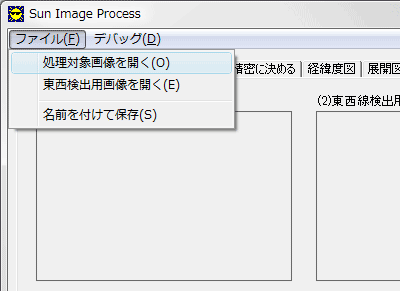 ファイルメニューから、「処理対象画像を開く」を選択します。 2008/02/03
|
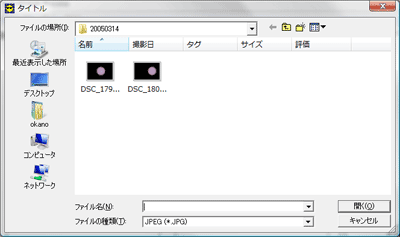 事前にパソコンに取り込んでおいた画像から、観測に使う画像を選び、「開く」をクリックします。 2008/02/03
|
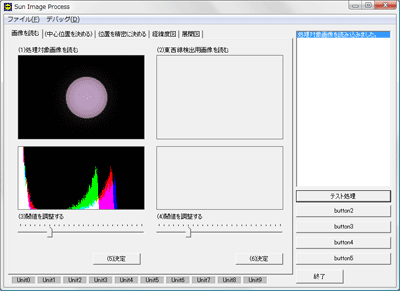 取り込まれた画像と、そのヒストグラムが表示されます。 メニューバーだけではなく、↑この画像の太陽の画像が出ている部分をクリックするだけで「ファイルを開く」の状態にできるようにしてあります。 また、エクスプローラから画像ファイルを「太陽の画像が出ている部分」にドラッグ&ドロップで放り込んでも読み取ることができます。 自分の好きな方法で読み込んでください。 ※なお、機能上、ブラウザで表示しているWebページ上の画像を放り込んでも、その画像を読めてしまいます。くれぐれも無意味な事はしないでください。 2008/02/03
|
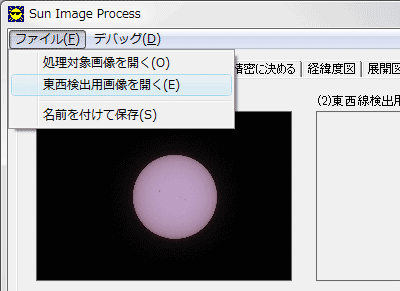 同様に、天球の東西を決めるための画像(架台を固定したまま数十秒〜1分程度間を開けて撮った画像)を取り込みます。 2008/02/03
|
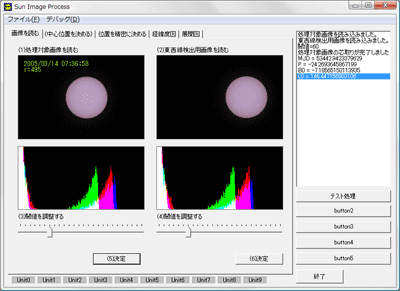 太陽本体と背景を分離するための閾値をヒストグラムの下にあるバーで指定します。 ヒストグラムの左側のピークは背景の黒い部分の分布、右側の三角部分が太陽の像の輝度分布になるので、ちょうど谷間の位置になるような位置にスライドします。 ※晴天の場合では背景と太陽本体の輝度分布がきれいに分離しているため、調整の必要は基本的にありません。 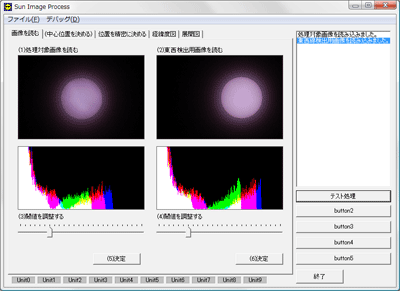 薄曇りでコントラストが浅い場合などでは、谷間の位置(閾値)の調整が必要です。 2008/02/09
|
閾値の指定が終わったら、[(5)決定]ボタン、[(6)決定]ボタンを押します。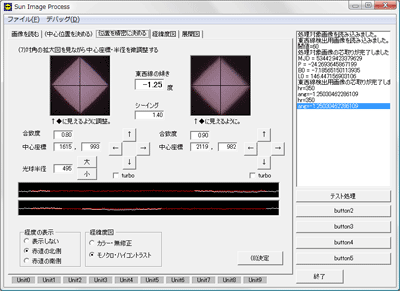 太陽の画像の中心位置の検出が行われ、微調整用のタブに切り替わります。 2008/02/03
|
薄曇りなどでコントラスト差がなかったり、部分的に雲がかかっている場合などでは、正しく中心位置を決定できず、中心を外す事があります。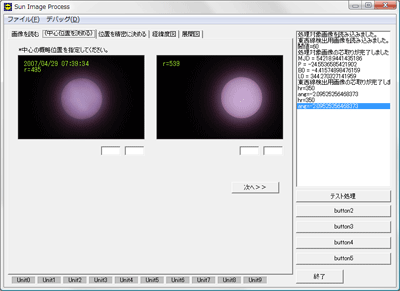 その場合は、(中心位置を決める)タブを選んで、およそ中心位置と思われる部分をクリックし、[次へ>>]をクリックします。 ※左右両方指定する必要があります。 表示される座標は、縮小した画像に対する座標となります。ご注意ください。 2008/02/03
|
|
通常は、自動的に太陽の画像の中心位置を±1ピクセル程度の誤差で探すため、調整する必要はほとんどありません。 必要に応じて、↑↓←→ボタンで1ピクセルずつ中心位置をずらしたり「大」「小」ボタンで半径の調整を行います。 ◆状の画像は、太陽画像の四隅をピックアップして並べたもので、中心がきちんと合っていれば◆のようになります。 下の細長いグラフは、シーイングの状況と、仮決定した半径との合致状況を示しています。白いグラフ(検出された太陽の輪郭)が赤いグラフ(シーイングによる視直径のブレ)と一致するように調整してください。 どの程度よく一致しているかは、「合致度」という数値(太陽の輪郭と真円との差のピクセル数)で表示されます。なるべく小さい数になるように(0.5以下が理想。)調整します。 調整が終わったら、[(8)決定]ボタンをクリックします。 2008/02/03
|
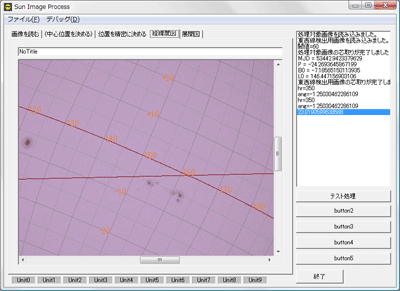 [(8)決定]ボタンをクリックすると、太陽面経緯度図が重なった画像と、展開図が作成されます。(※展開図は現在、別途ボタンを押して作成する必要があります。) 2008/03/29
|
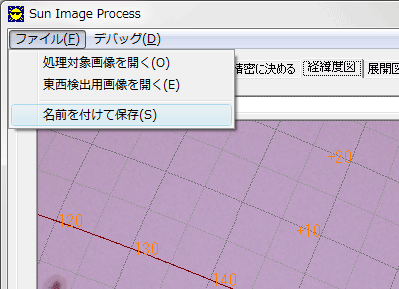 作成した画像を保存します。 保存できるファイル形式は、JPEG(.JPG)、Windowsビットマップ(.BMP)、TIFF(.TIF)、PNG(.PNG)のいずれかです。 ↓完成後の画像サンプル(縮小) 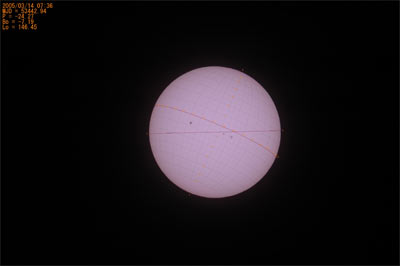 [画像(3008×2000)] (↑原寸大、約500KB) 以上がこのツールの操作になります。 2008/02/23
|
|
さて、問題は、「これを毎日やる」という点です。 観測なんて毎日やるものですから、自分で決めたファイル管理のルールに沿って「いちいちフォルダを指定したり、保存する時のファイル名を入力する」のは、面倒です。 面倒だと思う事は、観測にとっての最大の敵と言えるでしょう。 それに、人手を仲介するので間違いを起こす原因にもなります。 何もしなくても、所定のドライブの所定のフォルダに、所定の名前:たとえば日付を使ってYYYYMMDD.JPGとかで保存できた方が便利です。 それに、画像の仕上げ方にもこだわりがあるはずですよね? この後にPhotoShopなんかを起動してクレジットを入れてみたりして最終調整…なんていうのも面倒です。 1つの作品を仕上げるためならそれで構わないのですが、毎日同じ事をするのは苦痛です。それに、毎日処理のやりかたがバラバラも困ります。 そこで、各自の要望に合わせてプログラムそのものを変更します。 2008/02/23
|
|
[戻る] |